- 公開日:
ZonePDFとは?評価・安全性や使い方について
ZonePDFは、一部無料で利用できる有料のPDFエディターです。アメリカの「Zonepdf Inc.」が運営しています。
デスクトップ版はWindowsに対応しており、オンライン版もあります。PDFファイルの編集や変換、結合や圧縮などさまざまな機能が利用できます。
オンライン版はGoogle DriveやDropboxと連携でき、各クラウドストレージに保存されているPDFファイルを編集したり直接保存することができます。
ZonePDFとは?
ZonePDFは、アメリカの「Zonepdf Inc.」が運営しているPDFエディターです。
以下の種類があります。
- デスクトップ版
- オンライン版
- Chrome拡張機能版
デスクトップ版はWindowsのみに対応しています。
MacやLinux、iPhoneやAndroidなどのユーザーはオンライン版が利用できます。
無料版と有料版があり、無料版は一部機能制限はありますがアカウント登録などが不要で、有料版の機能をすべて利用できます。
詳細機能
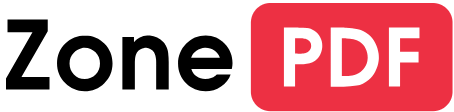
ソフト名: ZonePDF
開発会社名: Zonepdf Inc.
所在地: アメリカ合衆国
日本語: 〇
他言語: 英語、スペイン語、ドイツ語、フランス語、ポルトガル語、フランス語、イタリア語
オフライン: 〇
Windowsソフト: 〇
Macソフト: ×
iPadアプリ: ×
iPhoneアプリ: ×
Androidアプリ: ×
オンライン: 〇
Windowsブラウザ: 〇
Macブラウザ: 〇
iPadブラウザ: 〇
iPhoneブラウザ: 〇
Androidブラウザ: 〇
Google Chrome拡張: 〇
機能一覧
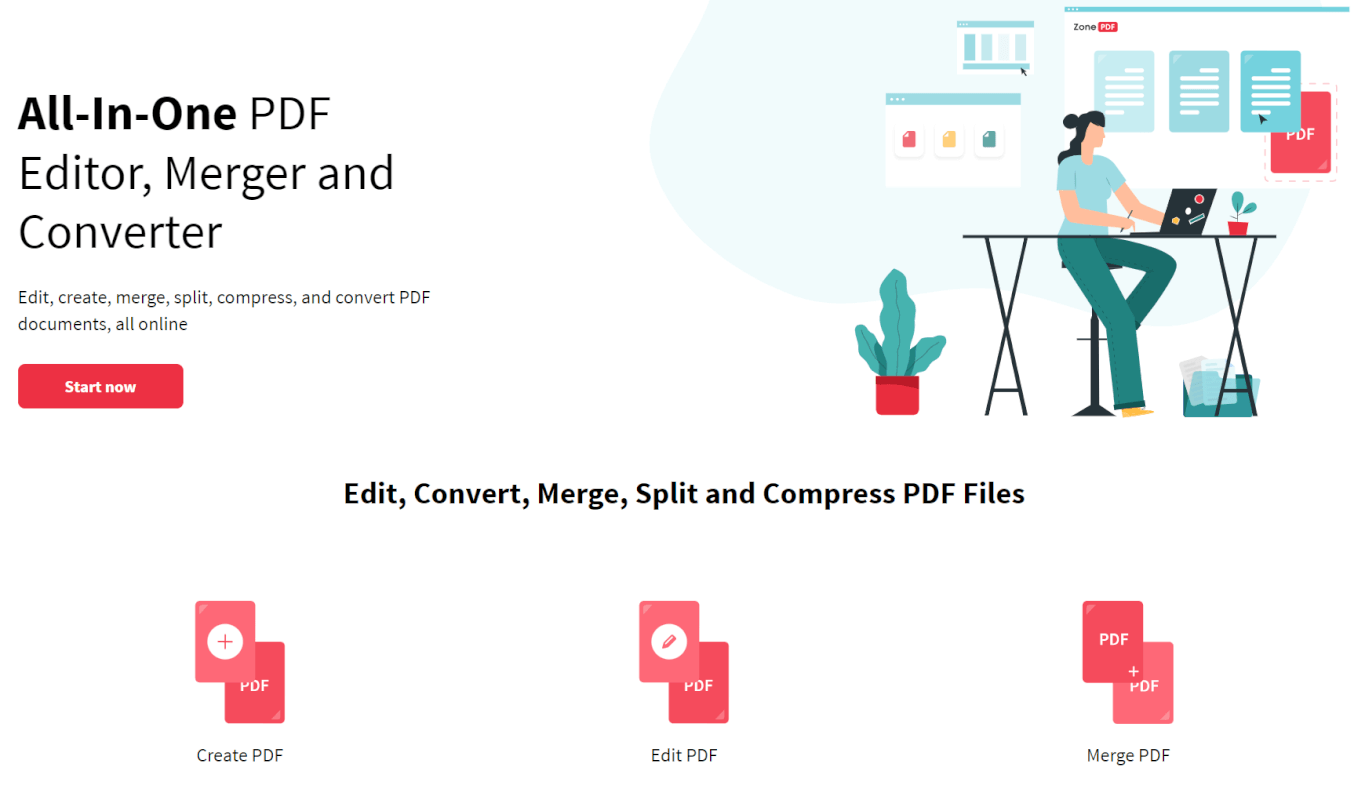
ZonePDFのデスクトップ版とオンライン版は利用できる機能が違います。
以下の表は、それぞれ利用できる機能の比較したものです。
| 機能 | デスクトップ版 | オンライン版 |
|---|---|---|
| PDFの作成 | × | 〇 |
| 結合/分割 | 〇 | 〇 |
| 変換 | 〇 | 〇 |
| 圧縮 | 〇 | 〇 |
| ページの挿入 | × | 〇 |
| ページの削除 | × | × |
| テキストや画像の挿入 | × | 〇 |
| パスワード保護 | 〇 | × |
| PDFからPPTへ変換 | 〇 | × |
| PPTからPDFへ変換 | × | 〇 |
結合、変換、圧縮など、PDFの操作として必要なさまざまな機能が利用可能です。
変換機能は、以下の形式がPDFと相互変換が可能です。
- Word/Excel
- JPG/PNG
PPTについては上記の表の通りです。
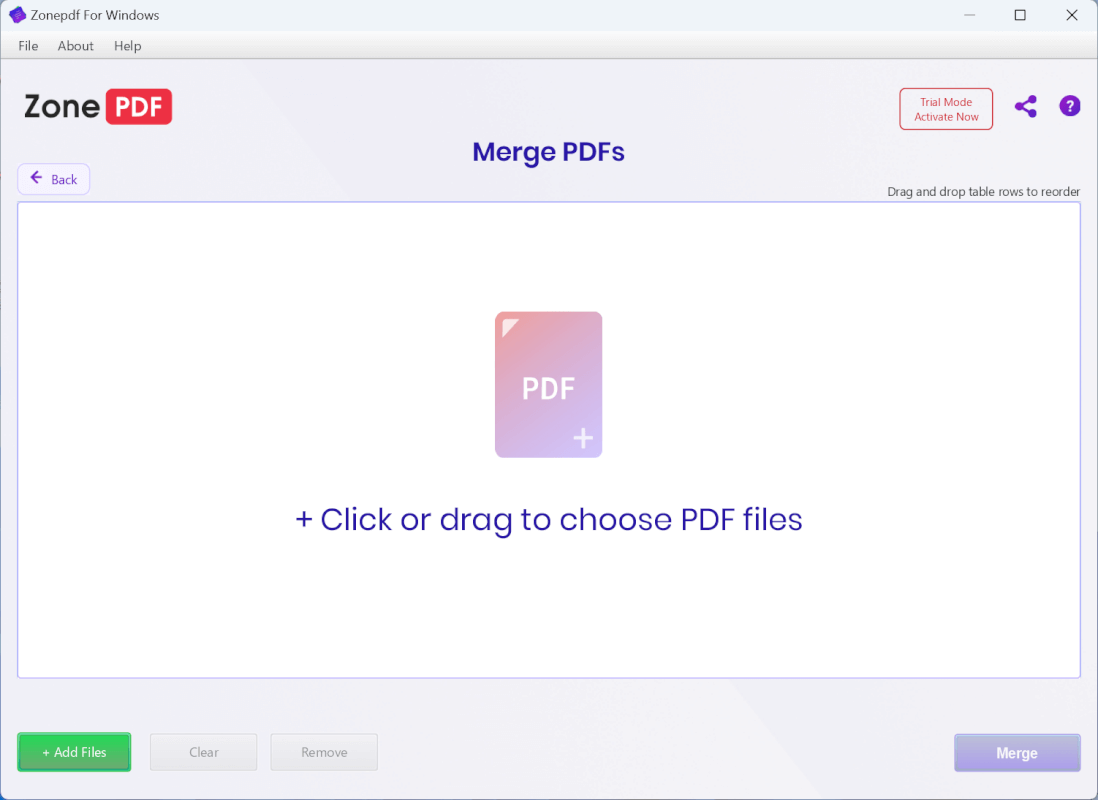
デスクトップ版の操作画面は日本語に対応していませんが、シンプルなデザインのため直感的な操作が可能です。
パスワード保護機能はデスクトップ版のみの機能になります。
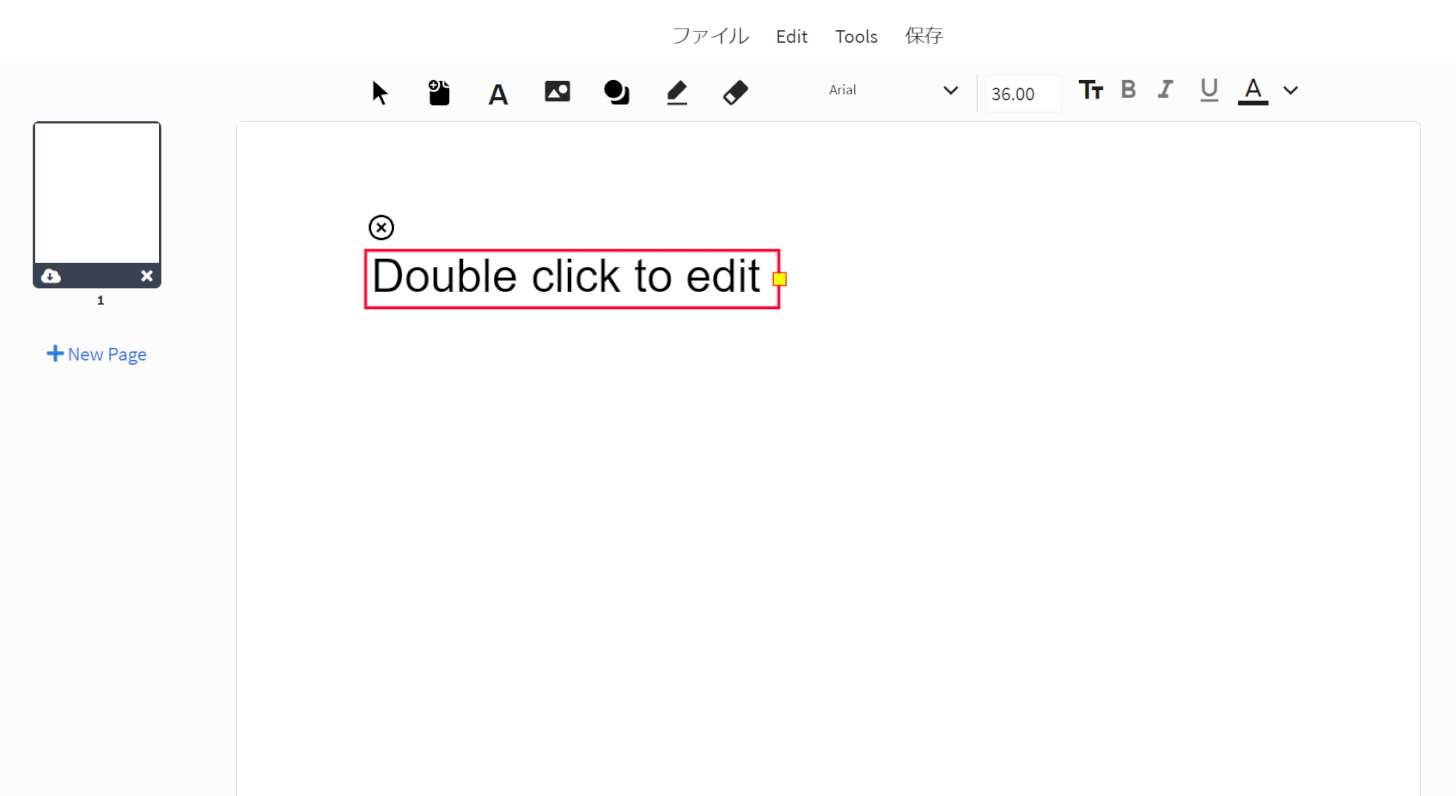
オンライン版は日本語に対応しており、PDFの作成やテキスト/画像の挿入などが可能です。
データ処理後数時間経過後は、ファイルはサーバーから完全に削除されると明記されているため、セキュリティ面に関しても安心して利用できます。
また、Google DriveやDropboxと連携でき、各クラウドストレージに保存されているPDFファイルを編集したり直接保存することができます。
そのため、ローカル環境にダウンロードして再アップロードする手間が省けます。

オンライン版はiPhoneなどのスマートフォンでも同様に操作が可能です。
価格(プラン)や有料版について
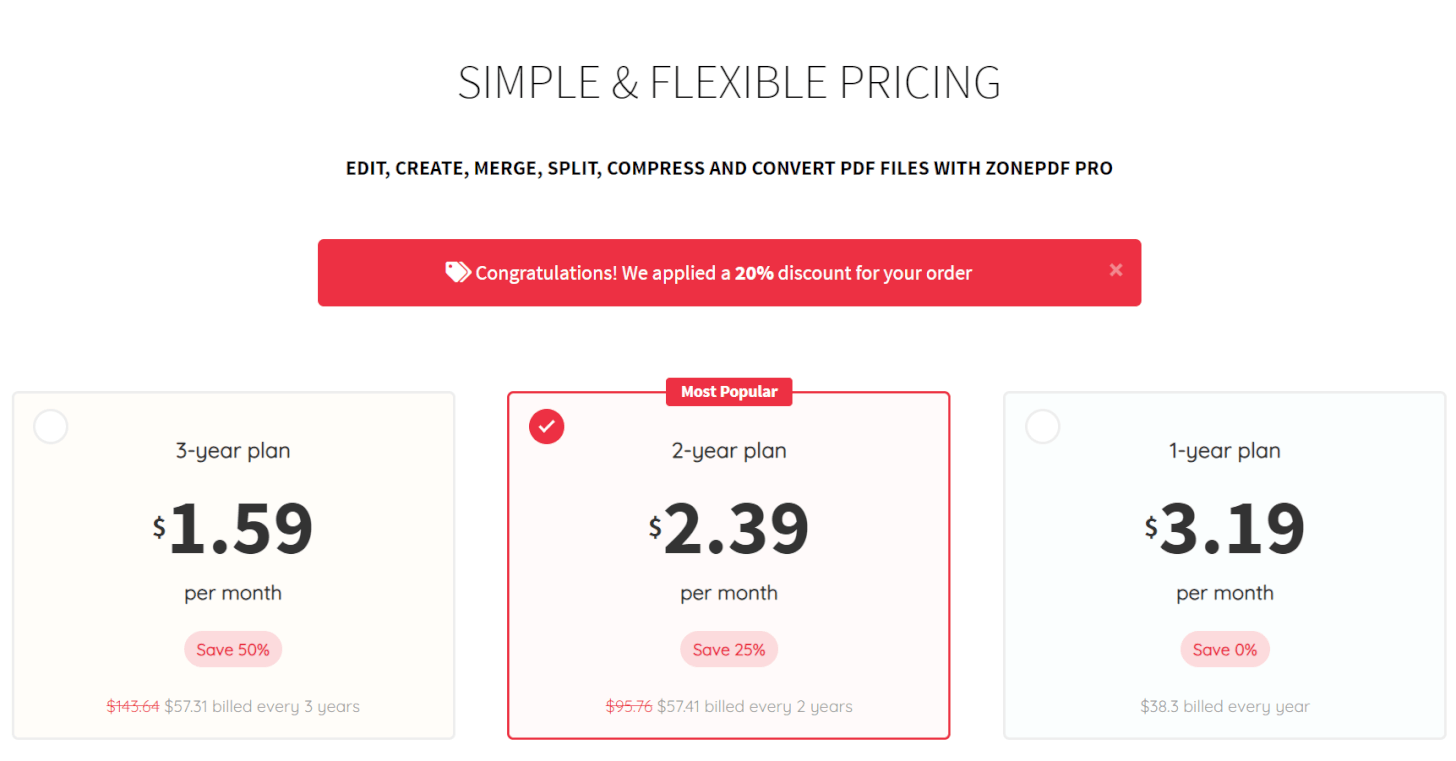
ZonePDFは無料版と有料版があり、以下の表は無料版と有料版の料金や機能をまとめたものです。
| 機能 | 無料版 | 有料版 |
|---|---|---|
| 料金 | 無料 | ・$38.3/1年 ・$57.41/2年 ・$57.31/3年 |
| 変換 | 〇 | 〇 |
| 透かしなしでの利用 | × | 〇 |
| 利用制限 | 3ファイルまで | 無制限 |
| アプリケーション | ・デスクトップ版 ・オンライン版 | ・デスクトップ版 ・オンライン版 ・拡張機能版 |
価格は米ドルで設定され、購入時の為替レートにより日本円で課金されます。
いずれも買い切りではなく年単位のサブスクリプションになり、7日間の返金保証があります。
支払方法は、クレジットカードとPayPalに対応しています。
無料版は有料版の機能をすべて利用できますが、いくつかの機能制限があります。
無料ではできないこと
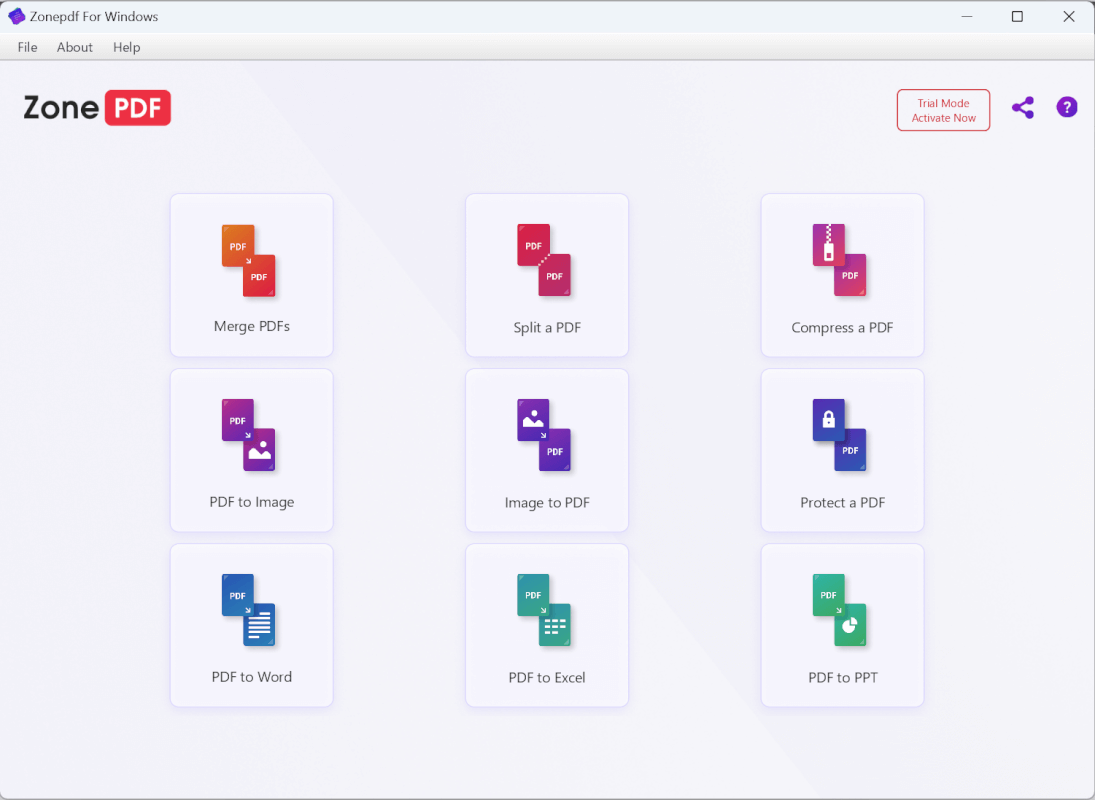
無料版は有料版と同様の機能が利用できますが、以下の制限があります。
- PDF保存時に透かしが入る
- ファイル処理回数は3回まで
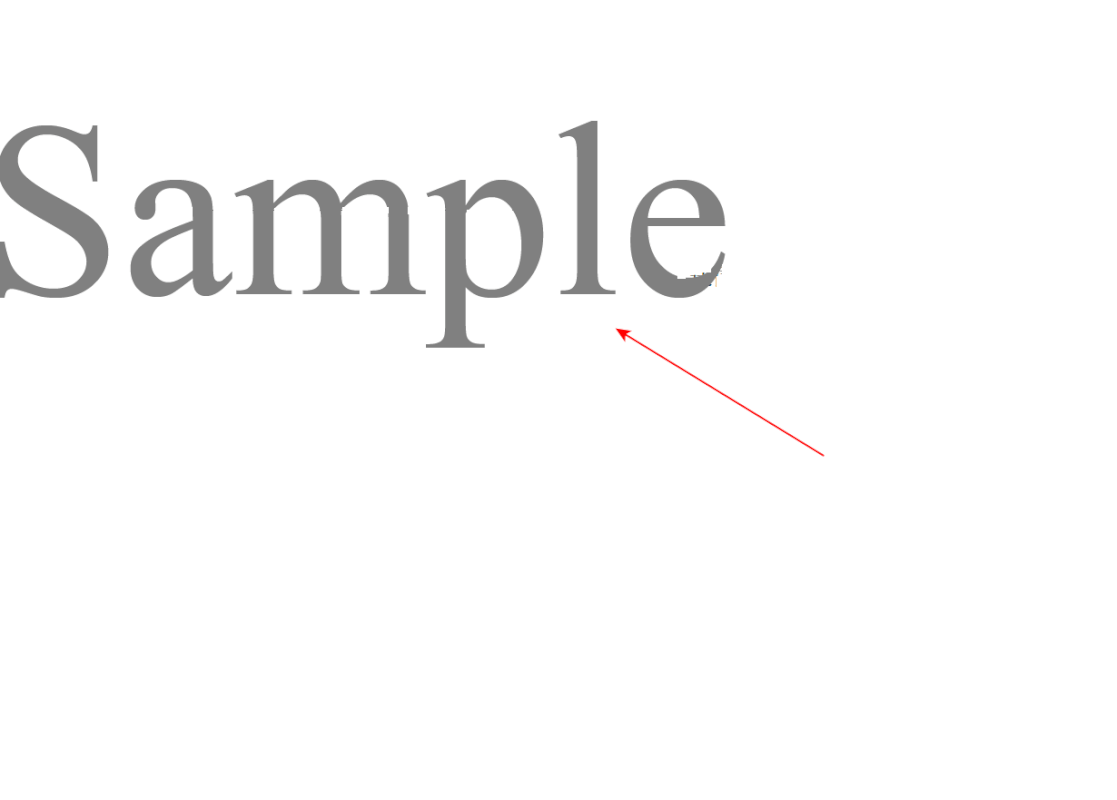
無料版はアカウント登録やクレジットカードの登録などが不要で、誰でもすぐに使用できます。
ただし、デスクトップ版の無料版に関しては、PDFファイルとして保存する際はファイルの上部に大きくウォーターマーク(透かし)が入ってしまいます。
購入を検討している場合は、無料版で機能や操作確認をするには十分といえます。
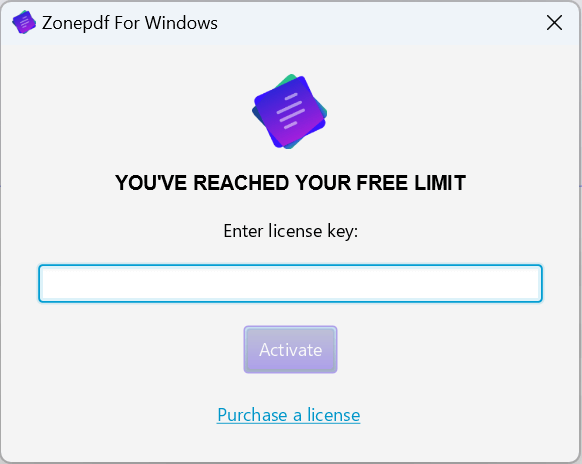
また、オンライン版/デスクトップ版ともに、3ファイル以上処理しようとすると上記のポップアップが表示され機能はすべて利用できなくなります。
評価・レビュー
安全性
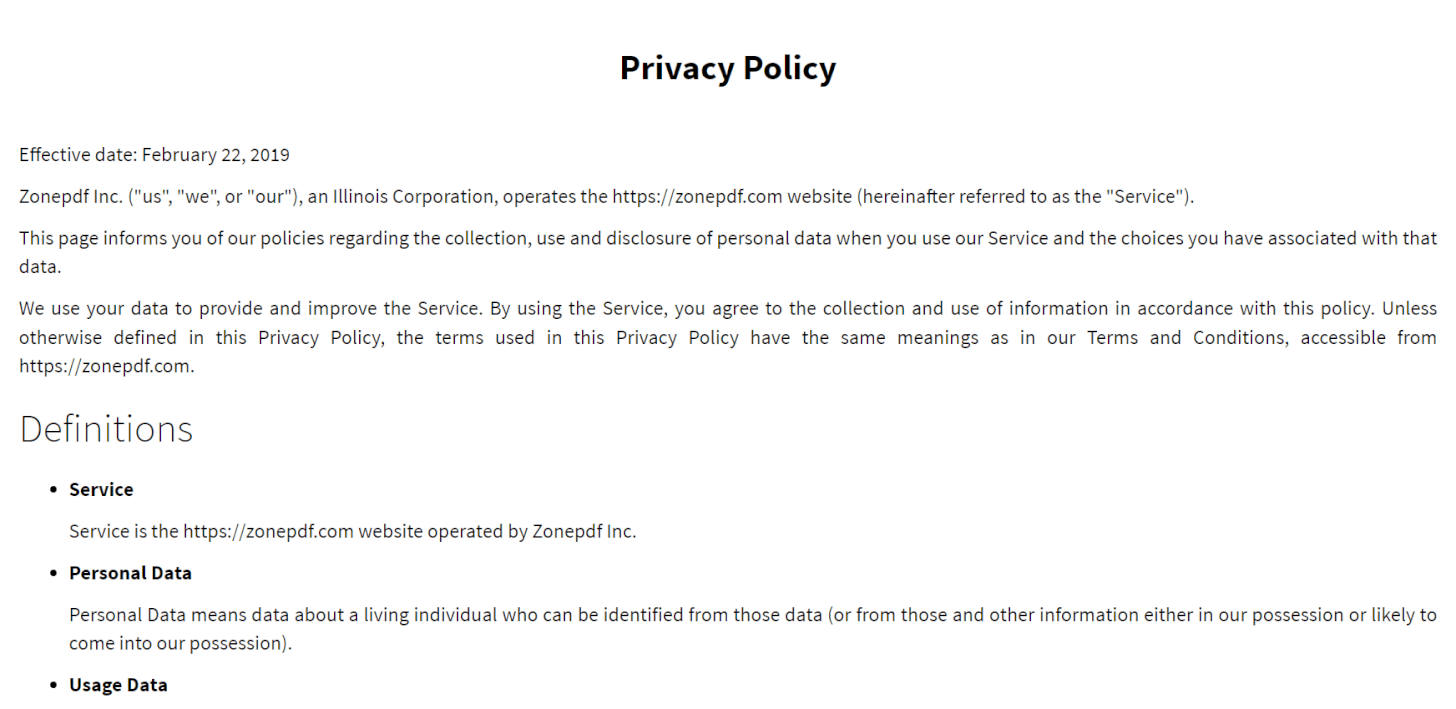
ZonePDF公式サイトのプライバシーポリシーには、セキュリティに関して以下の記載があります。
- EU一般データ保護規則(GDPR)を遵守する
- クレジットカード情報の取り扱いは国際セキュリティ基準「PCI-DSS」を準拠した決済業者によって処理される
「PCI-DSS」とは、クレジットカード情報を保護するためJCB/American Express/VISAなどの国際ブランド5社が策定したクレジット業界におけるセキュリティ基準です。
「PCI-DSS」を完全に準拠するには、厳しいセキュリティ手順などが必要となり非常にハードルの高い内容となるため、安全性の高さを裏付ける要素の1つであるといえます。
また、違反すると多額の制裁金が課されるなど厳格なルールが設定されている「GDPR」に対応していると明記されているため、情報管理の安全性に関しては信頼できます。
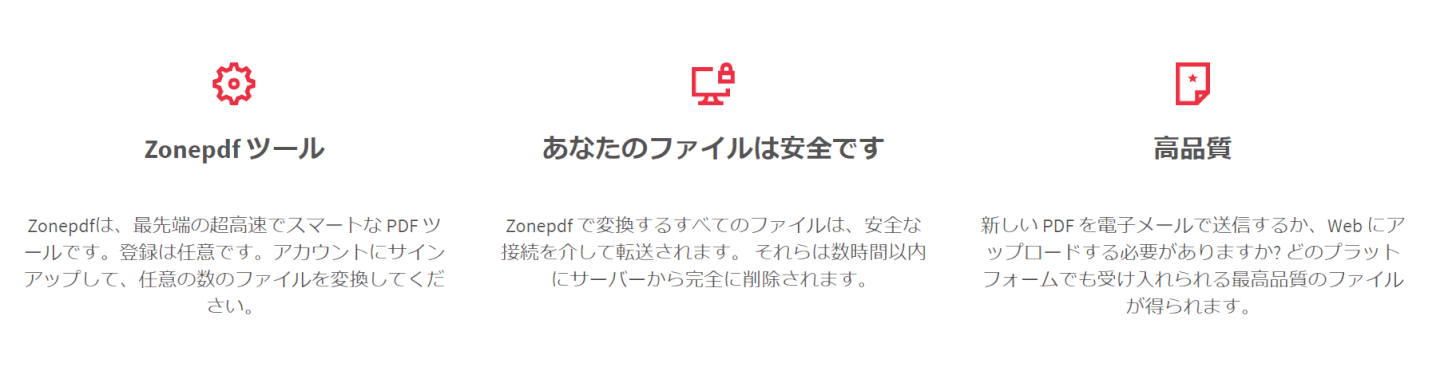
オンライン版には、「データ処理後数時間経過後は、ファイルはサーバーから完全に削除される」と明記されています。
ZonePDFのデスクトップ版であれば、デバイス内で処理が完結するため外部に情報漏洩する可能性が最小限に抑えられます。
セキュリティについてご不安な方は、ZonePDFのデスクトップ版や有料版の使用を検討しましょう。
拡張機能
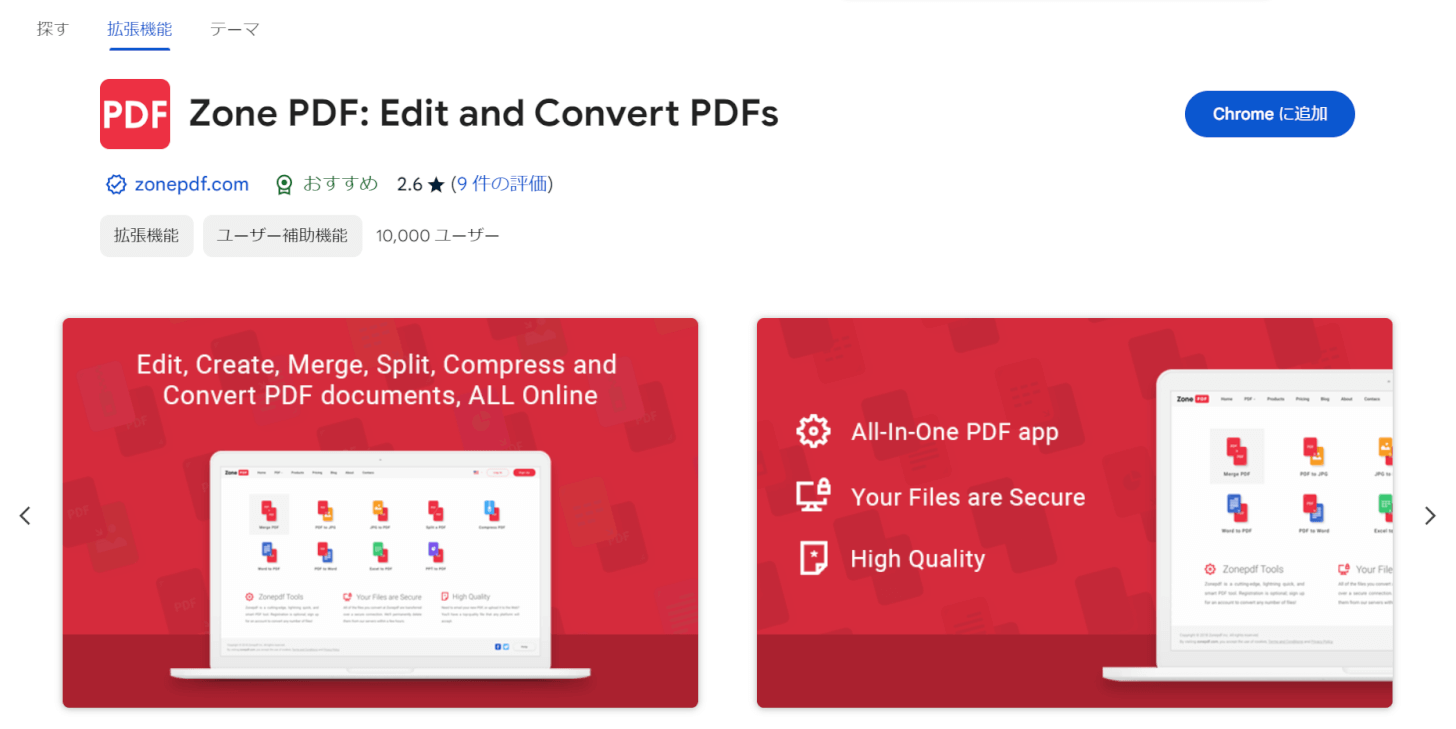
ZonePDFの拡張機能は、chrome ウェブストアからインストールできますが、有料版の「ZonePDF PRO」を購入したユーザーのみ使用可能です。
以下の機能が使用できます。
- PDFの作成
- テキスト/画像の挿入
- 結合/圧縮/分割
- 変換
セキュリティに関しては、ZonePDFと同じプライバシーポリシーが適用されます。
ZonePDFのダウンロード方法
ZonePDFのダウンロードやインストールの方法については、以下の記事でご紹介しています。
アンインストール方法についてもご説明していますので、参考にしてください。
ZonePDFの使い方
問題は解決できましたか?
記事を読んでも問題が解決できなかった場合は、無料でAIに質問することができます。回答の精度は高めなので試してみましょう。
- 質問例1
- PDFを結合する方法を教えて
- 質問例2
- iLovePDFでできることを教えて

コメント
この記事へのコメントをお寄せ下さい。